Cisco Webex ne fonctionne pas ou ne se lance pas sous Windows 11
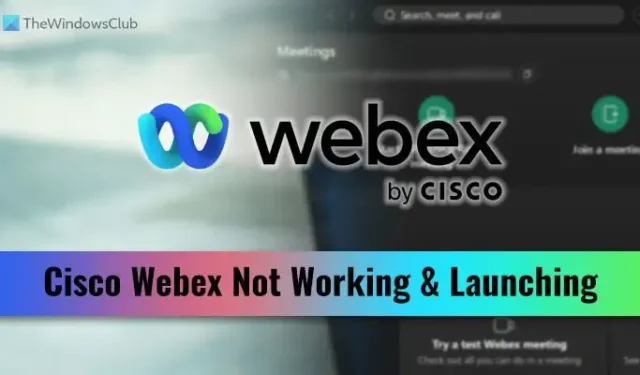
Si Cisco Webex ne fonctionne pas ou ne se lance pas sous Windows 11, ces solutions peuvent vous aider à résoudre le problème. Avant de réinstaller l’application, essayez ces suggestions pour résoudre rapidement le problème de lancement et rejoindre votre réunion importante en quelques instants.
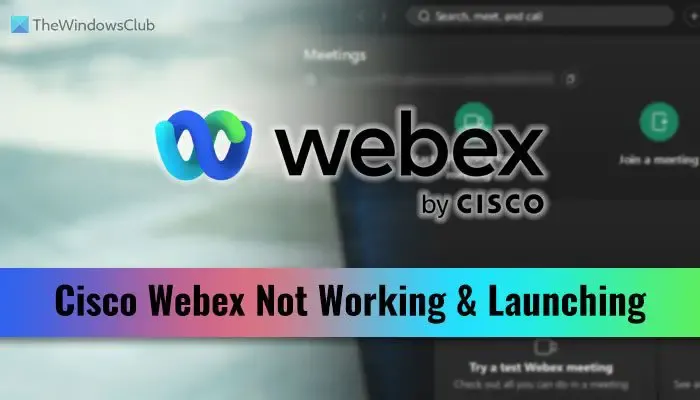
Cisco Webex ne fonctionne pas ou ne se lance pas sous Windows 11
Si Cisco Webex ne fonctionne pas ou ne se lance pas sous Windows 11, il est suggéré de redémarrer votre ordinateur une fois et de vérifier si cela résout le problème ou non ; sinon, suivez ces étapes :
- Vérifier le statut commercial de Webex
- Terminez complètement l’application
- Vérifier la connexion Internet
- Désactivez temporairement l’application VPN à l’échelle du système
- Autoriser Webex via le pare-feu
- Désinstaller et réinstaller Webex

1] Vérifier le statut commercial de Webex

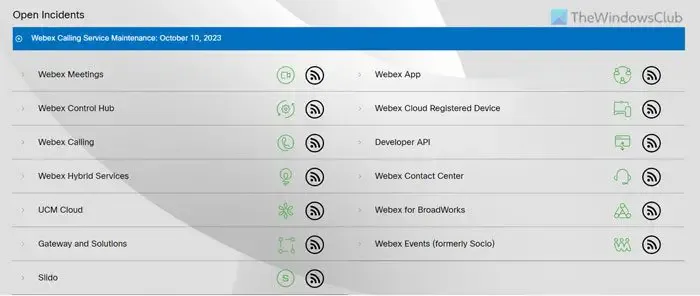
Webex utilise différents serveurs pour exécuter tous les programmes et fonctionnalités. Si le serveur requis est en panne pour une raison quelconque, vous ne pouvez rien faire pour le résoudre. C’est pourquoi il est suggéré de vérifier d’abord l’état du serveur Webex sur status.webex.com . S’il présente un problème avec le serveur de l’application Webex , vous devrez peut-être attendre un certain temps jusqu’à ce qu’il passe au vert.
2] Terminez complètement l’application
Parfois, il peut s’agir d’un bug ou d’un problème à l’origine du problème sur votre ordinateur. Si tel est le cas, vous devez redémarrer l’application. Il est également vrai que Webex peut souvent afficher une page vierge avec tous les boutons de réduction, d’agrandissement et de fermeture. Généralement, les utilisateurs cliquent sur le bouton Fermer (X) pour fermer l’application. Cependant, ce processus ne fonctionne pas toujours. C’est pourquoi vous devez utiliser le Gestionnaire des tâches pour terminer ou fermer complètement l’application.
Ctrl+Maj+Échap Webex![]()
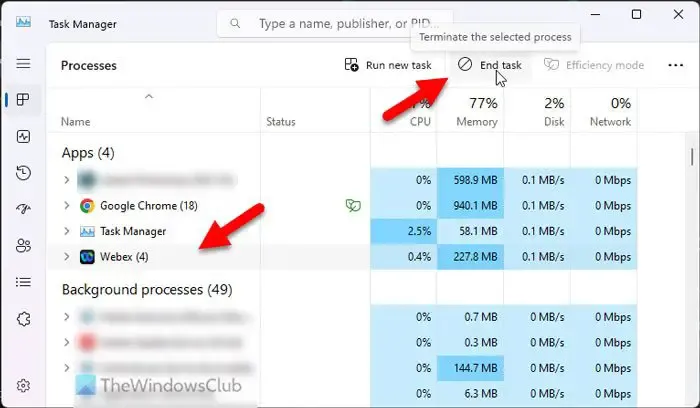
Sélectionnez-le et cliquez sur le bouton Fin de tâche .
3] Vérifiez la connexion Internet
Webex nécessite un compte actif et afin de valider les informations d’identification, vous devez disposer d’une connexion Internet valide. S’il y a des problèmes avec la connexion Internet, cette application risque de ne pas se lancer du tout. C’est pourquoi il est suggéré de faire quelques choses de base :
- Faites un test de ping.
- Essayez d’ouvrir un site Web dans votre navigateur pour confirmer.
- Basculez vers une autre connexion Internet.
4] Désactivez temporairement l’application VPN à l’échelle du système
Il existe principalement deux types d’applications VPN : une qui fonctionne uniquement dans le navigateur et une autre qui fonctionne à l’échelle du système. Si vous utilisez une application VPN dédiée, vous devez disposer d’une connexion valide à tout moment. Sinon, vous ne pouvez pas masquer votre emplacement. C’est la raison pour laquelle il vous est suggéré de désactiver temporairement l’application VPN à l’échelle du système et de vérifier si elle fonctionne ou non.
5] Autoriser Webex via le pare-feu
autoriser Webex via le pare-feu Windows Defender![]()
6] Désinstaller et réinstaller Webex
C’est probablement la dernière chose que vous voulez faire. Cependant, si rien d’autre ne fonctionne, c’est la solution qu’il vous faut. Cependant, il est recommandé d’utiliser un outil de suppression de logiciel tiers pour désinstaller cette application, car il supprime tous les restes.
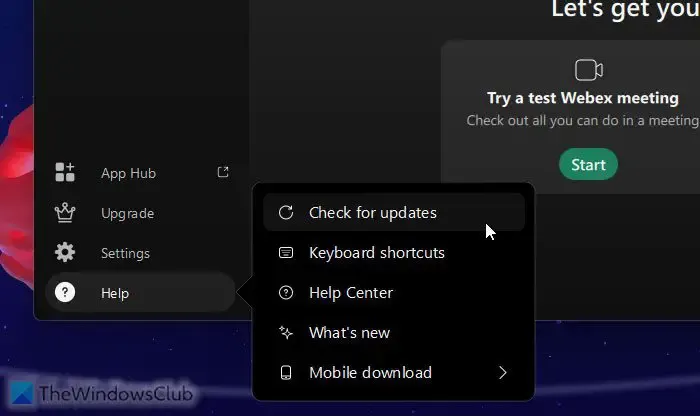
J’espère que ces solutions ont fonctionné pour vous.
Webex fonctionne-t-il avec Windows 11 ?
Oui, Webex fonctionne avec Windows 11. Si vous pouvez installer Windows 11, cela implique que votre système est déjà compatible avec la version de bureau de l’application Webex. Cependant, vous pouvez toujours vérifier la configuration système requise en fonction de la configuration dont vous disposez. Pour cela, rendez-vous sur le site officiel, help.webex.com , pour vérifier la configuration du système Webex.
Pourquoi mon Cisco Webex ne fonctionne-t-il pas ?
Il peut y avoir plusieurs raisons pour lesquelles Webex ne fonctionne pas sur votre PC Windows 11. Les raisons les plus courantes sont le manque de connexion Internet valide, des problèmes avec votre VPN installé, un blocage du pare-feu, etc. Cependant, cela peut également se produire en raison du verrouillage du serveur.



Laisser un commentaire